Si ta bëni celularin tuaj të paarritshëm?

Dëshironi ta bëni telefonin tuaj të paarritshëm? Ndiqni këto truket më të mira për ta bërë numrin tuaj të paarritshëm kur dikush ju telefonon.
Problemi i mosfunksionimit të Discord Mic tani është bërë një problem i zakonshëm për të gjitha aplikacionet e discord që përdor kur aplikacioni nuk arrin të njohë zërin tuaj pasi mikrofoni ndalon së punuari (sipas aplikacionit discord). Edhe pse, edhe kur mund të dëgjoni se çfarë thonë të tjerët, por ata nuk do të jenë në gjendje t'ju dëgjojnë.
Ky gabim i mikrofonit duket se ndodh vetëm në versionet desktop të mosmarrëveshjes. Ju duhet ta dini shumë mirë se discord është një shërbim falas i komunikimit me zë dhe tekst që rrotullohet rreth komunitetit të lojërave. Dhe për shumicën e njerëzve, veçoria e tij e vlefshme është mundësia që ofron për t'u lidhur dhe për t'u shoqëruar me njerëz të komuniteteve të tjera.
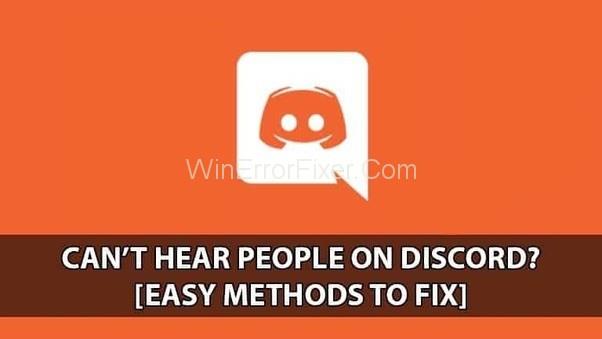
Kështu, për shkak të problemit të mikrofonit që nuk funksionon, kjo veçori bëhet e padobishme. Pra, me rritjen e raporteve të këtij gabimi të mos funksionimit të Discord Mic, ka një rritje të nevojës për ta zgjidhur këtë sa më shpejt që të jetë e mundur.
Prandaj, duke pasur parasysh këtë, ne kemi gjetur disa mënyra të thjeshta që mund t'ju ndihmojnë në rregullimin e këtij defekti të mikrofonit, në mënyrë që të mund të përdorni përsëri mikrofonin tuaj të mosmarrëveshjes për të marrë pjesë aktive në lojëra ose në aktivitete të tjera emocionuese diskutimi që ju magjepsin .
Përmbajtja
Si të rregulloni Discord Mic që nuk funksionon
Pasi kemi hulumtuar shumë në të gjithë ueb-in, ne kemi përzgjedhur këto tetë mënyra që jo vetëm që do t'ju kursejnë shumë kohë duke kërkuar në ueb, por gjithashtu do t'ju japin rezultate 100%. Pra, kini besim tek ne dhe kaloni nëpër metodat e listuara më poshtë.
Zgjidhja 1: Ndrysho modalitetin e hyrjes nga Voice Activity në Push to Talk
Sipas disa përdoruesve, pavarësisht se u përpoqën shumë gjëra, asgjë nuk ndihmoi në rregullimin e problemit të mikrofonit, por më pas, kur ata ndërruan modalitetin e zërit për të shtyrë për të folur, mikrofoni i tyre rifitoi aftësinë e tij për të punuar. Kështu, duhet të ndryshoni gjithashtu modalitetin tuaj të hyrjes nga aktiviteti zanor në shtytje për të folur. Por do t'ju duhet të shtypni vazhdimisht një buton sa herë që dëshironi të komunikoni me të tjerët përmes aplikacionit Discord Mic.
Zgjidhja 2: Përditësoni drejtuesin audio të kompjuterit tuaj
Ndonjëherë, ndodh që drejtuesi juaj audio mund të korruptohet për shkak të të cilit ka ndodhur ky gabim. Ose ndoshta mund të keni harruar të përditësoni drejtuesit e audios. Kështu, ju duhet të përditësoni drejtuesit e audios për të hequr qafe këtë çështje të bezdisshme. Ekzistojnë dy opsione të disponueshme për përditësimin e drejtuesve të audios që është një përditësim manual ose përditësim automatik. Tani, varet plotësisht nga ju se cilën metodë dëshironi të zgjidhni.
Zgjidhja 2.1: Përditësoni manualisht drejtuesin
Nëse dëshironi të përditësoni manualisht drejtuesin e audios, atëherë duhet të vizitoni faqen zyrtare të internetit të prodhuesit të kartës tuaj audio. Pas kësaj, kërkoni për versionin më të fundit por të pajtueshëm të drejtuesit të audios. Më pas mund të vazhdoni duke e shkarkuar dhe më pas duke e instaluar në sistemin tuaj.
Zgjidhja 2.2: Përditësoni automatikisht drejtuesin
Për të përditësuar automatikisht drejtuesin e audios, ju rekomandojmë të përdorni mjetin Driver Easy. Ky mjet është shumë efikas në drejtim të menaxhimit të përditësimeve të të gjithë drejtuesve. Ju nevojiten vetëm përpjekjet për të instaluar lehtë drejtuesin dhe detyrat e tjera do të trajtohen nga vetë mjeti.
Hapat e mëposhtëm do t'ju udhëzojnë në përditësimin automatik të drejtuesit të audios:
Hapi 1: Së pari, shkarkoni dhe instaloni një mjet automatik të përditësimit të drejtuesve në sistemin tuaj.
Hapi 2: Më pas, hapni softuerin dhe ai do të fillojë të skanojë për përditësimet. Softueri do të zbulojë automatikisht të gjithë drejtuesit e dëmtuar që duhet të rregullohen.
Hapi 3: Tani, gjeni drejtuesin e audios në listën e të gjithë drejtuesve të paraqitur pas skanimit dhe më pas shtypni butonin e përditësimit përpara drejtuesit të audios. Prisni derisa të përfundojë procesi i shkarkimit dhe instalimit. Ju gjithashtu mund të zgjidhni të përditësoni të gjithë drejtuesit e vjetëruar menjëherë. Ky proces do të marrë pak kohë, por rezultati ia vlen të prisni pasi sistemi juaj do të funksionojë pa probleme pas kësaj.
Hapi 4: Më në fund, rinisni sistemin tuaj dhe kontrolloni nëse gabimi është korrigjuar apo jo.
Ishte metoda bazë që ju mund të zgjidhni për trajtimin e ndonjë prej çështjeve. Provoni duke përditësuar atë aplikacion dhe shikoni nëse funksionon apo jo.
Zgjidhja 3: Kontrolloni mikrofonin e pajisjes suaj të dëgjimit
Sigurohuni që kufjet tuaja të funksionojnë. Është e mundur që problemi i vërtetë pas këtij defekti të mikrofonit qëndron në kufjet tuaja dhe jo në sistemin ose aplikacionin e mosmarrëveshjes. Mund të kontrolloni mikrofonin e kufjeve duke regjistruar çdo shënim zanor në telefonin tuaj ose në dritare nëpërmjet kufjeve.
Nëse audioja e daljes është e qartë dhe pa zhurmë, atëherë kufjet tuaja janë krejtësisht të mira, por nëse ndonjë lloj zhurme ose shqetësimi është i pranishëm në atë notë zanore, atëherë, mund të jetë duke shkaktuar problemin. Prandaj, do t'ju duhet të ndryshoni kufjet ose kufjet tuaja për të përdorur përsëri mikrofonin e mosmarrëveshjes.
Nëse kufjet tuaja janë absolutisht në rregull, atëherë mund të ketë diçka tjetër që e shkakton këtë problem. Por mos u shqetësoni pasi çdo çështje ka një ose më shumë zgjidhje të ofruara, ju nuk duhet të ndaloni së provuari. Pra, mbani shpresat tuaja të larta pasi ne patjetër do të gjejmë një zgjidhje optimale për problemin tuaj. Tani, duke vazhduar me metodën tjetër, sigurohuni që të ndiqni udhëzimet saktësisht siç janë dhënë.
Zgjidhja 4: Ndryshoni cilësimet e zërit nën Mosmarrëveshje
Siç sugjeron titulli i metodës, ju duhet të keni një ide se çfarë duhet të bëni. Mund të provojmë duke konfiguruar cilësimet e zërit nën aplikacionin Discord. Le të shpresojmë që kjo metodë do të dëshmojë se është " ajo " që funksionoi për ju.
Hapi 1: Fillimisht, hapni aplikacionin Discord dhe më pas shkoni te opsionet e cilësimeve nga faqja kryesore e mosmarrëveshjes.
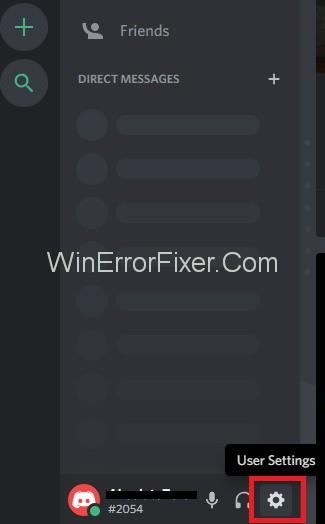
Hapi 2: Pas kësaj, klikoni në zë dhe video dhe vazhdoni duke zgjedhur rivendosjen e cilësimeve të zërit . Pastaj, klikoni mbi, OK .
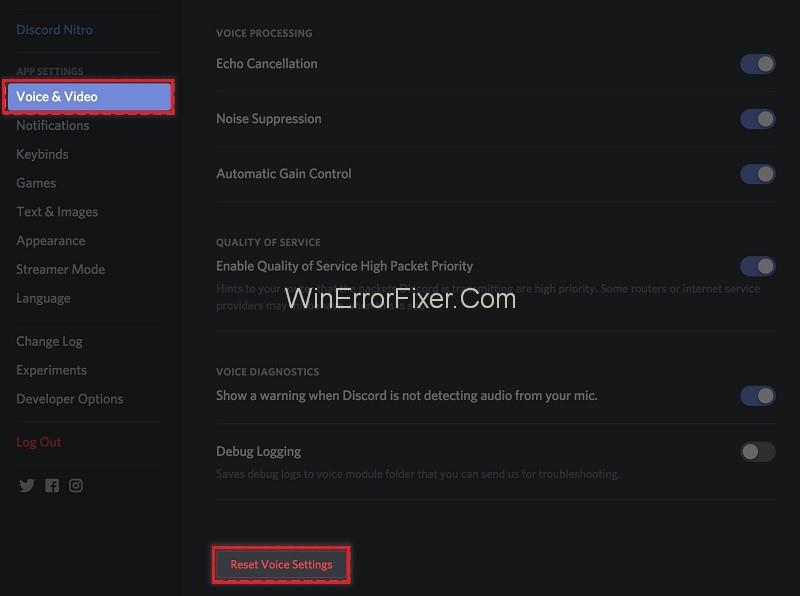
Hapi 3: Më në fund, provoni të rilidhni mikrofonin në mosmarrëveshje dhe më pas kontrolloni nëse mikrofoni filloi të funksionojë apo jo.
Zgjidhja 5: Rinisni Discord pas daljes nga llogaria
Kjo është një metodë e goditur dhe e provës që ka funksionuar për disa përdorues. Pra, mund ta provoni edhe ju. Duhet të dilni një herë nga aplikacioni juaj discord dhe më pas të mbyllni plotësisht aplikacionin tuaj të mospërputhjes nga sfondi.
Pas kësaj, hyni përsëri në llogarinë tuaj pas disa sekondash. Sigurohuni që lidhja juaj e internetit të funksionojë me efikasitet me të dhëna me shpejtësi të lartë ose të paktën normale. Ndonjëherë problemet me rrjetet e internetit mund të shkaktojnë probleme të mëtejshme në aplikacionet tuaja.
Për të dalë nga llogaria juaj e mosmarrëveshjes, referojuni kontekstit të mëposhtëm.
Në një kompjuter Windows: Shkoni te cilësimet e përdoruesit dhe mund të shihni opsionin e daljes në këndin e poshtëm majtas.
Në telefonin Android: Pastroni cache-in dhe të dhënat për të dalë. Ose shkoni te cilësimet e përdoruesit dhe klikoni mbi daljen.
Tani kryeni shpejt këtë metodë dhe shikoni nëse problemi është zgjidhur apo jo. Në rast se asgjë nuk ka ndodhur edhe me këtë metodë, atëherë mos u stresoni për këtë pasi kemi edhe katër metoda të tjera dhe ato me siguri do t'ju japin rezultatet e dëshiruara.
Zgjidhja 6: Ndjeshmëria automatike e hyrjes
A i ke ndryshuar më parë cilësimet e zërit? Sidomos ai i ndjeshmërisë automatike të hyrjes. Në fakt, çaktivizimi i ndjeshmërisë së hyrjes automatike mund të pengojë mikrofonin tuaj të mosmarrëveshjes të marrë zërin dhe, në këtë mënyrë, mund të çojë në gabimin e ndërprerjes së funksionit të mikrofonit të mosfunksionimit.
Pra, sigurohuni që të aktivizoni opsionin tuaj të ndjeshmërisë automatike të hyrjes për të lejuar mikrofonin tuaj të mosmarrëveshjes të marrë hyrjen zanore. Nëse gjithsesi ky cilësim është i çaktivizuar, atëherë mund ta aktivizoni manualisht. Hapat e mëposhtëm do t'ju udhëzojnë të bëni të njëjtën gjë:
Hapi 1: Para së gjithash, klikoni në ikonën e cilësimeve të përdoruesit të vendosur në fund të majtë të dritareve Discord .
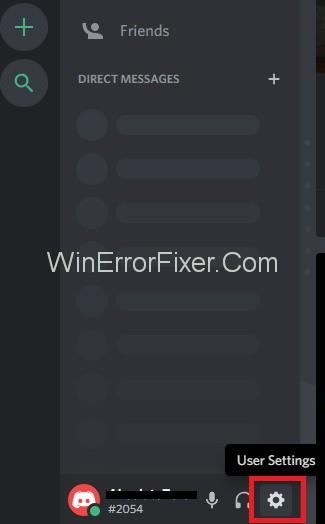
Hapi 2: Pas kësaj, klikoni në Voice and Video duke shkuar te Cilësimet e aplikacionit .
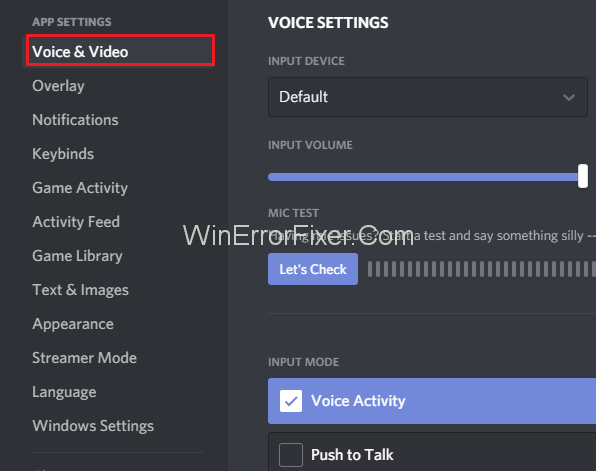
Hapi 3: Tani, lëvizni poshtë dhe zgjidhni Ndjeshmëria e hyrjes dhe aktivizoni butonin e Përcaktoni automatikisht ndjeshmërinë e hyrjes nëse është i fikur. Më pas, flisni duke përdorur kufjet tuaja dhe kontrolloni nëse shiriti poshtë tij ndizet me ngjyrë të gjelbër. Nëse po, vazhdoni më tej.
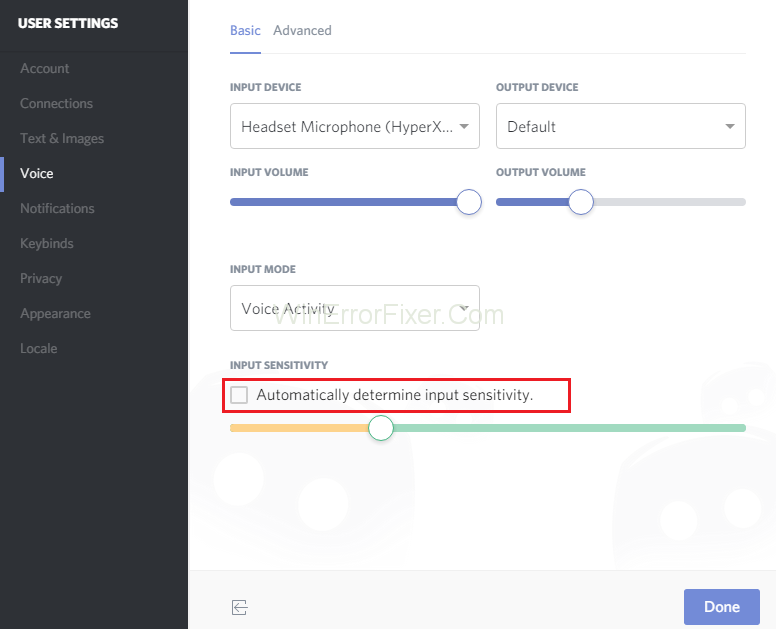
Hapi 4: Më në fund, fikni butonin e Përcaktoni automatikisht ndjeshmërinë e hyrjes dhe vendoseni rrëshqitësin manual diku në mes. Nëse shiriti manual pulson ndërsa flisni, mund të vazhdoni pa probleme.
Zgjidhja 7: Drejtoni Discord si Administrator
Për të kryer këtë metodë, hapat e mëposhtëm do t'ju udhëheqin më së miri .
Hapi 1: Para së gjithash, kliko me të djathtën në ikonën Discord, e cila ndodhet në shiritin e detyrave të Windows . Nëse nuk jeni në gjendje ta gjeni atë, shkoni te opsioni Show hidden icons pasi mund të jetë i fshehur nga desktopi. Më pas, përpara se të vazhdoni në hapin tjetër, mbyllni aplikacionin Discord .
Hapi 2: Më pas, klikoni me të djathtën në ikonën e shkurtores Discord dhe zgjidhni "Run as administrator" .
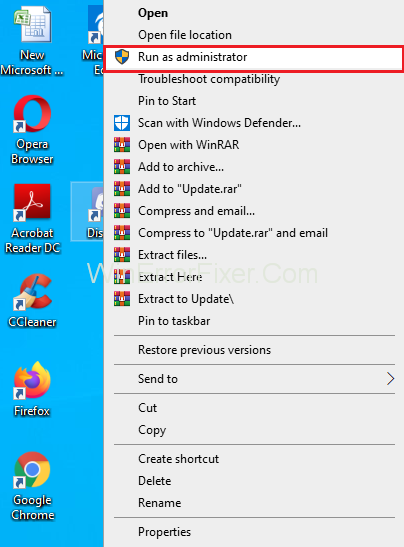
Hapi 3: Pas kësaj, zgjidhni Po, kur kërkohet nga Kontrolli i Llogarisë së Përdoruesit për të konfirmuar ndryshimet e bëra.
Hapi 4: Më në fund, kontrolloni nëse gabimi i Discord Mic Not Working është zgjidhur apo jo.
Me shumë mundësi, kjo metodë do t'ju japë rezultatet e dëshiruara. Por nëse mikrofoni Discord ndaloi së punuari, gabimi që vazhdon në sistemin tuaj, atëherë shkoni te metoda tjetër.
Zgjidhja 8: Çaktivizoni modalitetin ekskluziv në kompjuterin tuaj Windows
Sipas kësaj metode, duhet të çaktivizoni modalitetin ekskluziv në dritaret tuaja, pasi modaliteti unik i aktivizuar mund të parandalojë që hyrja juaj e zërit të arrijë plotësisht në sistemin tuaj. Kështu, çaktivizimi i modalitetit ekskluziv është një nga zgjidhjet optimale që mund të funksionojë si mrekulli dhe mund t'ju çlirojë nga gabimi i papritur i Discord Mic Not Working.
Hapi 1: Para së gjithash, kliko me të djathtën mbi ikonën e zërit ose volumit që ndodhet në zonën e poshtme djathtas dhe zgjidhni Pajisjet e regjistrimit .
Hapi 2: Pas kësaj, zgjidhni mikrofonin nga kufjet tuaja dhe më pas klikoni në Karakteristikat .
Hapi 3: Më pas, zgjidhni skedën " Avanced " dhe zgjidhni kutitë nën " Modaliteti ekskluziv " . Dhe vazhdoni duke klikuar mbi Apliko për të konfirmuar.
Hapi 4: Më në fund, rindizni sistemin tuaj dhe kontrolloni nëse mikrofoni i mospërputhjes filloi të funksionojë përsëri apo jo.
Postime të ngjashme:
konkluzioni
Aplikacioni Discord ka fituar popullaritet me shpejtësi dhe njerëzit e pëlqejnë atë më shumë se Skype. Gjithashtu, shërbimet e ofruara nga zhvilluesit e aplikacioneve discord janë vërtet të mira dhe zakonisht të shpejta në rregullimin e gabimeve të raportuara. Megjithatë, ata ende nuk janë në gjendje të japin një rregullim të duhur për këtë problem që nuk funksionon mikrofoni. Por metodat e mësipërme me siguri mund t'ju japin rezultatet e dëshiruara dhe më pas, mund të përdorni mikrofonin tuaj të mosmarrëveshjes përsëri si më parë.
Pra, aplikoni për cilëndo nga metodat e sipërpërmendura dhe hiqni qafe këtë problem të mikrofonit mosmarrëveshje sa më shpejt të jetë e mundur. Dhe atëherë ju lehtë mund të keni përsëri tek ju ka ardhur përjashtim pa asnjë pengesë. Shpresojmë, ky artikull ju ka ndihmuar të shpëtoni nga ky problem dhe ju jeni në gjendje të përdorni përsëri mikrofonin tuaj të mosmarrëveshjes.
Dëshironi ta bëni telefonin tuaj të paarritshëm? Ndiqni këto truket më të mira për ta bërë numrin tuaj të paarritshëm kur dikush ju telefonon.
Mësoni si të dërgoni mesazhe anonime me tekst nga kompjuteri falas. Vizitoni këto faqe që ofrojnë një mënyrë të thjeshtë për të dërguar SMS pa zbuluar identitetin.
Lexoni librat tuaj të preferuar në një nga këto aplikacione leximi të mbushura me veçori për Android. Të gjitha janë falas për tu përdorur me blerjet brenda aplikacionit.
Transmetimi i muzikës është rritur shumë pasi të gjithë po kërkojnë aplikacionet e muzikës. Këtu janë 10 aplikacionet më të mira muzikore dhe shërbimet e transmetimit të muzikës.
Nëse jeni duke kërkuar përgjigje se si të dini nëse dikush ju ka bllokuar numrin tuaj, lexoni këtë artikull dhe zbuloni mënyrat e ndryshme për t’u siguruar.
Mësoni se si të bllokoni dhe zhbllokoni njerëzit në Snapchat. Këtu janë hapat e thjeshtë dhe të shpejtë për ta bërë këtë.
Google Maps ka një veçori të dobishme që ju lejon të gjurmoni vendndodhjen e dikujt duke përdorur numrin e tyre të telefonit me kusht që të ndajnë vendndodhjen e tyre me ju.
Discover how easy it is to change the language on your Motorola Android TV and how you can even do it if youre in a hurry.
Paneli i cilësimeve të shpejta në pajisjet Android është një mjet i fuqishëm dhe i përshtatshëm që ofron qasje të lehtë në cilësimet dhe veçoritë thelbësore. Megjithatë, jo
Nisja në udhëtim me një smartphone krejt të ri Android është emocionuese, emocionuese dhe paksa frikësuese. Sistemi operativ më i fundit Android është i mbushur me








